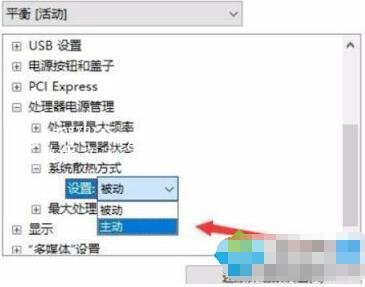电脑温度高自动关机怎么办 电脑温度怎么查看
教程之家
台式电脑
当我们在使用电脑的时候,如果电脑的温度过热的话,电脑便会自动关机,这是电脑的自我保护功能开启的效果,我们怎么避免电脑温度过高引起自动关机呢?其实很简单,下面小编为大家带来电脑温度高自动关机的解决方法,大家可以按照下面的步骤解决电脑温度高的问题。
电脑温度高自动关机怎么办:
1、打开“开始”选择“控制面板”。
2、点击“系统和安全”选择“电源选项”打开右侧的“更改计划设置”。
3、进入后选择“更改高级电源设置”点击“处理器电源管理”。
4、点击“系统散热方式”改为“主动”确定即可。
相关知识拓展:电脑温度怎么查看
方法一:通过BIOS
1、开机未进入系统时按del键(视具体情况按键有所不同)进入BIOS;
2、进入BIOS后,如下图,左边一列都是系统配置项目,右边一列用于保存和恢复,用向下键移动选中下方的“PC Health Status”;
3、进入后可看到当前电脑系统、CPU的温度情况,以及CPU风扇当前的转速等,还可以设置与温度相关的功能,比如设置CPU报警的温度,以及CPU到达一定温度后自动关机。
方法二:通过电脑管家
1、开机进入系统后,点击打开电脑管家,点击打开<工具箱>;
2、进入工具箱后,找到<硬件检测>,双击打开进入,如果是第一次运行,系统会显示正在加载,需要下载一些资料,几秒钟后就会开始检测;
3、检测大约持续30秒钟后就会显示所有相关信息,主板、CPU的温度以及所有的硬件信息也会显示出来。
方法三、使用其他软件
下载安装GPU-z软件,一样可以查看到很多电脑温度的相关信息。
以上便是‘电脑温度高自动关机怎么办 电脑温度怎么查看’的全部内容了,希望可以为大家带来帮助,如果你还想了解更多关于电脑的使用技巧,可以进入教程之家网了解一下。